Často slyším lidi si stěžovat, že proč jsou jejich video soubory MP4 po ruce vždy tak velké. Obrovská velikost souboru může způsobit řadu problémů. Možná se vám nepodaří nahrát vaše velká MP4 videa na platformy jako YouTube a Facebook. Poskytovatelé e-mailových služeb také nastavili přísná omezení velikosti souboru přílohy. Přenos velkých souborů MP4 trvá dlouho a zvyšuje se tak riziko přerušení přenosu. Nejotravnější okamžik je, když je váš pevný disk zaplněn velkými video soubory MP4 a vy už nemůžete nic stáhnout. Ale nebojte se. Tento příspěvek vás krok za krokem naučí, jak na to snížit velikost souboru MP4 zdarma.
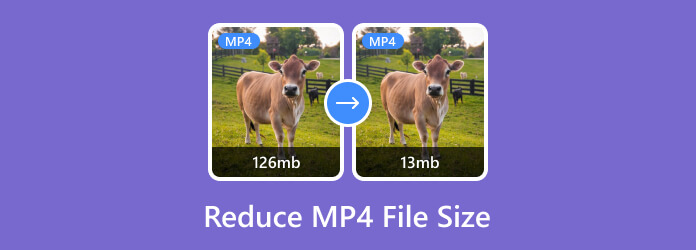
Část 1.Porovnejte 2 způsoby zmenšení velikosti souboru MP4
Než se ponoříme do 2 funkčních metod, jak snížit velikost souboru MP4, podívejme se, jaké rozdíly a jednotlivé výhody video kompresor má. To vám jistě pomůže učinit solidní rozhodnutí.
| Funkce/MP4 redukce | Video Converter Ultimate | Video kompresor online zdarma |
| Podporovaný OS | Windows 7 až 11 macOS X 10.9 a vyšší (macOS Sonoma) | Online prohlížeče (Edge, Chrome, Firefox atd.) |
| 4K komprese videa | √ | × |
| Oříznout video | √ | × |
| Náhled | √ | × |
Část 2. Profesionální nástroj pro zmenšení velikosti souboru MP4
Na Googlu existují tisíce řešení, jak zmenšit velikost souboru MP4. Řekl bych však, že 95% z nich způsobí přebytek a zbytečnou ztrátu kvality. Nástroj, který se rozhodnete použít, do značné míry ovlivní výsledek zmenšení velikosti. Video Converter Ultimate je profesionální nástroj pro zmenšení velikosti souboru MP4 s co nejmenší ztrátou kvality videa. Zde je několik jeho klíčových vlastností:

- Zmenšete velikost souboru MP4 bez ohledu na jeho velikost nebo délku.
- Komprimujte video soubory MP4 s nejmenší ztrátou kvality obrazu.
- 3 způsoby (komprese, konverze a oříznutí) pro zmenšení velikosti MP4.
- Zmenšete soubor MP4 na libovolnou velikost podle své vůle.
- Pokročilá hardwarová akcelerace zajišťuje 70x vyšší rychlost zpracování.
Stažení zdarma
Pro Windows
Bezpečné stahování
Stažení zdarma
pro macOS
Bezpečné stahování
Kroky ke kompresi souboru MP4 pomocí Video Converter Ultimate:
Krok 1.Zdarma si stáhněte, nainstalujte a spusťte Video Converter Ultimate na vašem počítači. Když uvidíte rozhraní programu, přejděte na Toolbox kartu v horní části rozhraní. Poté kliknutím otevřete Video kompresor.

Krok 2.Uprostřed je velké tlačítko + Video kompresor okno. Klikněte na něj a poté importujte video soubor MP4, který chcete komprimovat. Import bude proveden okamžitě.

Krok 3V rozhraní video kompresoru můžete přejmenovat soubor, vybrat výstupní formát a změnit rozlišení videa. Zde se stačí zaměřit na sekci Velikost. Tečku můžete přetáhnout doleva a doprava na velikost bar pro úpravu výstupní velikosti souboru. Tento program také umožňuje přímo zadat požadovanou velikost výstupního souboru. Formát a rozlišení také do určité míry ovlivní velikost výstupu. Klikněte na Náhled pro náhled výsledku. Až budete s výsledkem spokojeni, klikněte na Komprimovat v pravém dolním rohu spustíte kompresi souboru MP4.

Video Converter Ultimate vám také umožňuje více než pouhou kompresi převést a oříznout vaše video pro zmenšení velikosti souboru. Říkáte, že chcete pouze zástupce pro zmenšení velikosti souboru a nechcete stahovat žádný program? Není problem. Níže je uvedena zkratka pro provedení úkolu bez stahování nebo nahrávání.
Část 3.Snižte velikost souboru MP4 online zdarma
Video kompresor online zdarma může pomoci snížit velikost videa MP4 ve vašem prohlížeči. Přijímá video v různých formátech, jako je WMV, WEBM, MP4, MOV, MKV a AVI, a nemá žádné omezení velikosti a délky souboru.
Klady
- Jeho použití nevyžaduje žádné stahování.
- Nemá žádné omezení na velikost a délku videa.
Nevýhody
- Nepodporuje kompresi 4K videí.
- Rychlost komprese je trochu pomalá.
- Může vystupovat pouze video ve 13 formátech.
Kroky ke snížení velikosti souboru MP4 pomocí bezplatného online kompresoru videa:
Krok 1.Přejděte ve svém prohlížeči na https://www.bluraycopys.com/free-online-video-compressor/ a klikněte na Přidat soubory ke kompresi tlačítko uprostřed webové stránky. Zobrazí se okno průzkumníka souborů. Pomocí něj můžete nahrát své MP4 video.

Krok 2.Když je vybraný soubor MP4 plně nahrán, zobrazí se rozhraní online kompresoru, kde můžete upravit nastavení pro kompresi. Přetažením tečky na ukazateli procenta ovlivníte datový tok videa, takže velikost souboru je pod kontrolou. Kromě toho můžete také snížit rozlišení svého videa a zmenšit tak velikost souboru MP4.

Krok 3Po přizpůsobení nastavení můžete kliknout na Komprimovat v pravém dolním rohu rozhraní zahájíte komprimaci souboru MP4. Zobrazí se okno Průzkumník souborů, ve kterém můžete vybrat cíl. Po dokončení komprese MP4 se zobrazí upozornění Komprese proběhla úspěšně!

Část 4. Často kladené otázky o zmenšení velikosti souboru MP4
-
Který formát videa je nejmenší?
3GP je možná nejmenší formát videa, který hledáte. Ale přísně vzato, takový nejmenší formát videa neexistuje. Důvod, proč různé formáty zabírají různé úrovně úložiště, je ten, že používají různé kodeky a bitové rychlosti.
-
Existuje způsob, jak snížit velikost souboru MP4 bez ztráty kvality?
Ano, tam je. Ačkoli komprimace MP4 nevyhnutelně poškodí kvalitu videa, existuje další způsob, jak zmenšit velikost souboru MP4 bez ztráty kvality. Můžete použít a Řezačka MP4 oříznout nežádoucí segmenty videa tak, aby se video zkracovalo a zmenšovalo, zatímco zbývající část nebude nejasná.
-
Jak uložit video soubor MP4 v jiných formátech?
Představili jsme dva nástroje pro kompresi souborů MP4. Oba vám mohou pomoci převést soubory MP4 do jiných formátů videa. Před exportem videa můžete vybrat požadovaný výstupní formát.
Zabalení
Tento příspěvek hovoří o dvou účinných metodách snížení velikosti souboru MP4. Nejlepší nástroj, jak to udělat, je Video Converter Ultimate. Dokáže zmenšit velikost videa třemi způsoby, konkrétně kompresí, oříznutím a konverzí. Pokud prostě hledáte nejrychlejší řešení a nezáleží vám moc na kvalitě výsledného videa, můžete se obrátit na Free Online Video Compressor. Tento nástroj také podporuje komprese AVI, MKV, VOB nebo jakékoli jiné video formáty na požadovanou velikost.
Více z Blu-ray Master
- Sloučení AVI video souborů online zdarma za 1 minutu
- Jak podrobně přidat titulky do videí MP4
- Jak převést soubory videa TS do MP4 na ploše nebo online
- Jak převést soubory MPG do formátu MP4 nebo naopak
- 3 efektivní WAV kompresory pro dokonalé zmenšení audio souborů
- Jak komprimovat zvuk v Audacity s podrobnými kroky

